电脑插上u盘没反应怎么恢复数据?
有时候,我们匆忙间想要传一些文件到u盘上,谁知道,把u盘插上电脑之后,一直都没有反应,也不读取。很多人估计很无语,不知道这究竟发生了啥,是u盘的问题还是电脑的问题呢?很大概率是u盘问题!至于u盘插上没反应如何解决数据问题,下面就来详细说说,一起往下看吧!

一、u盘数据恢复所需工具:
高效简单的韩博士数据恢复,点击红字下载
二、u盘恢复数据前的准备事项
首先,在进行数据恢复前,不要向u盘写入任何的新文件。这个操作的意义是非常重大的,可以防止u盘数据被覆盖,从而提高数据恢复成功率。
其次,应该立即开始恢复,时间是关键,越早开始恢复尝试,成功的可能性越大。
最后,恢复出的数据不要保存到原来的磁盘,以免覆盖原有的数据导致二次丢失。
三、数据恢复软件恢复
韩博士u盘恢复的详细步骤:
1.双击点开韩博士,进入软件界面,找到“场景模式”,并选择“U盘/内存卡恢复”,来执行数据恢复的相关步骤。
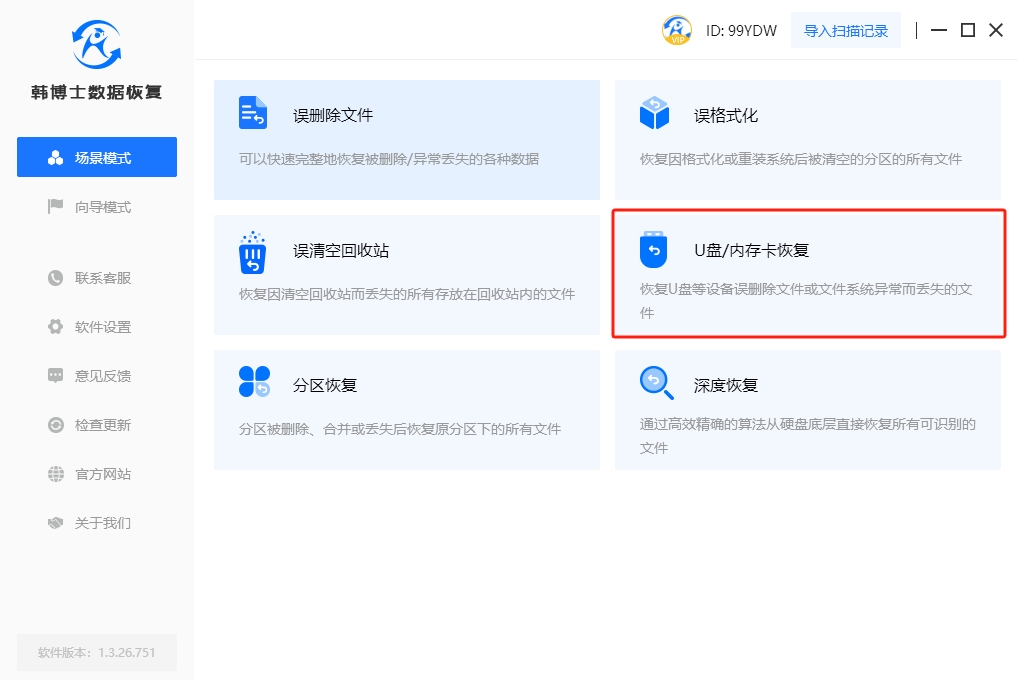
2. 接着,找到您连接的U盘,然后点击扫描按钮,以启动数据扫描步骤。
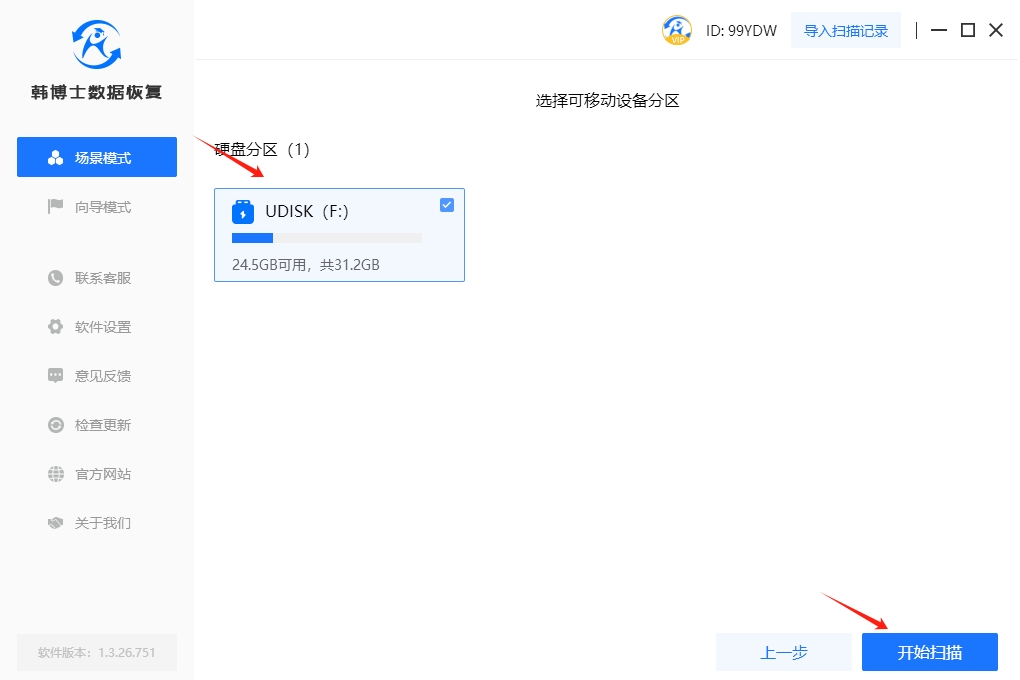
3. 一旦系统进行识别和扫描文件时,大家请耐心等待,整个过程无需进行任何手动操作。
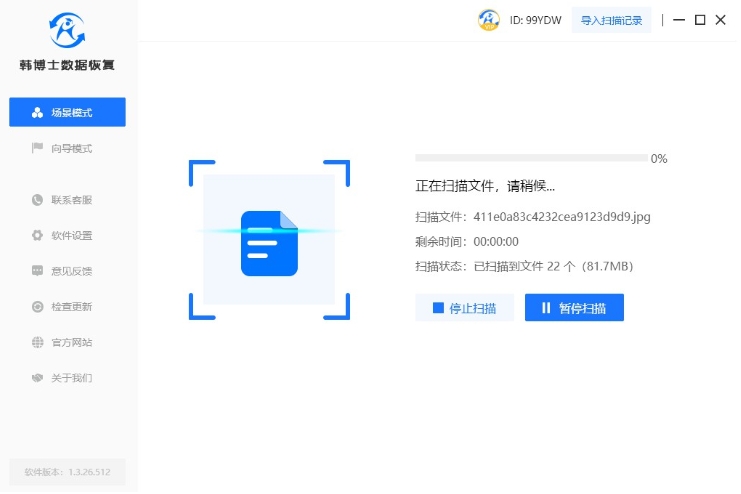
4. 扫描过程完成,可以点击“预览模式”,来确认文件的正确性,然后选择想要恢复的数据,最后点击“立即恢复”。
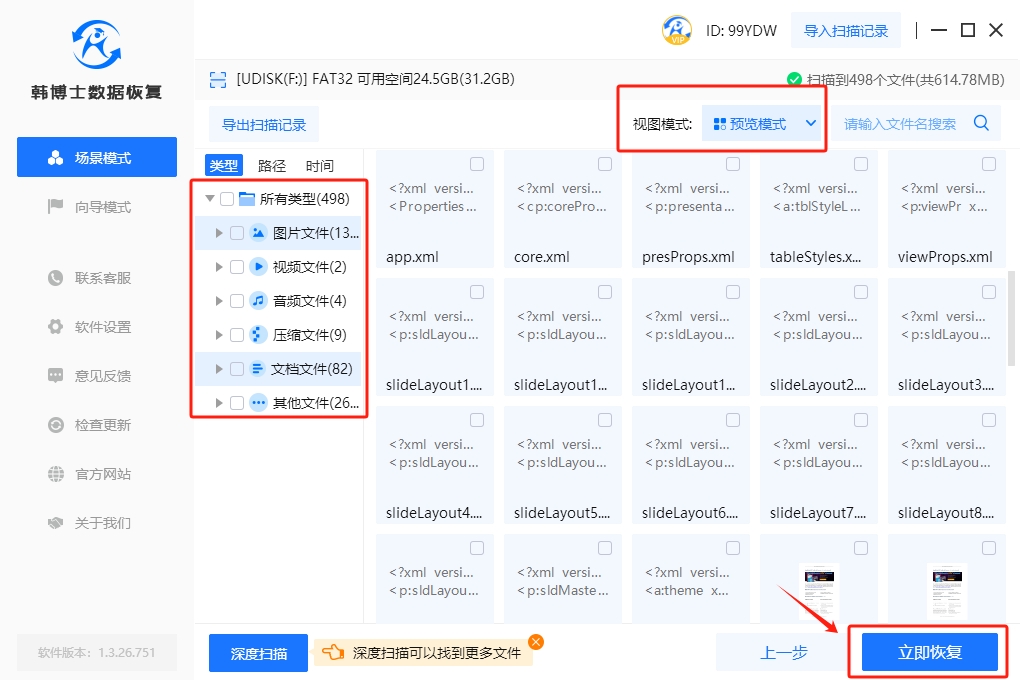
5. 在弹出选择恢复文件存放位置的窗口中,可点击“浏览”,这样可以选择自己想要存放文件的具体位置。要留意,文件无法保存到原始磁盘,同时系统可能会在操作中自动生成韩博士文件夹。最终,恢复的文件将存放在“浏览”时选择的位置。
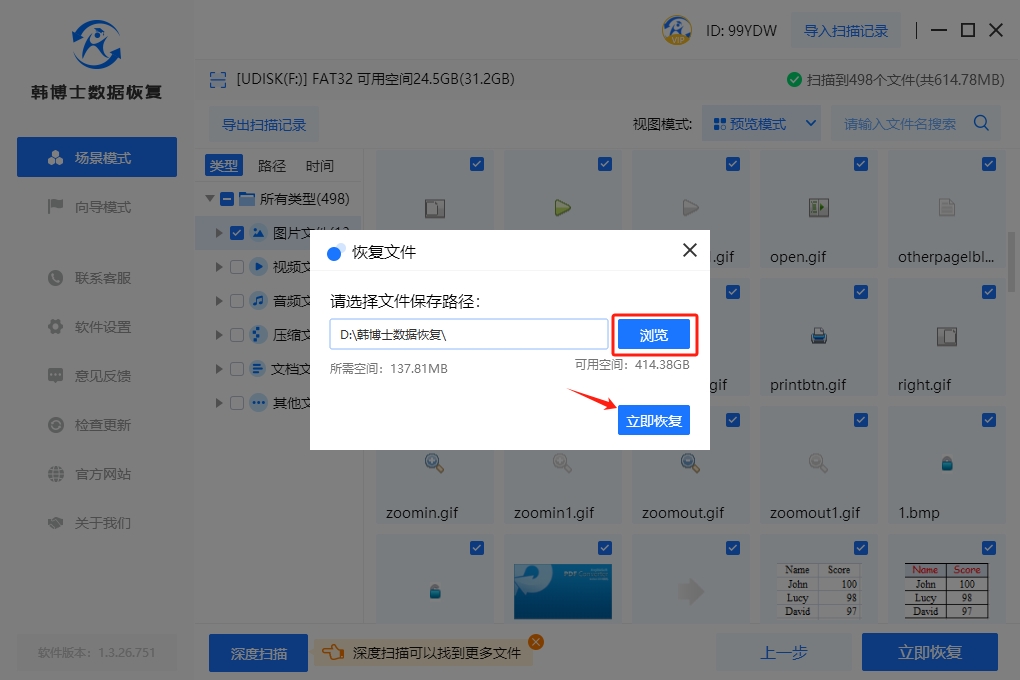
6. 在成功恢复数据后,您可以点击“查看”,这样就能轻松找到已完成恢复的数据了。
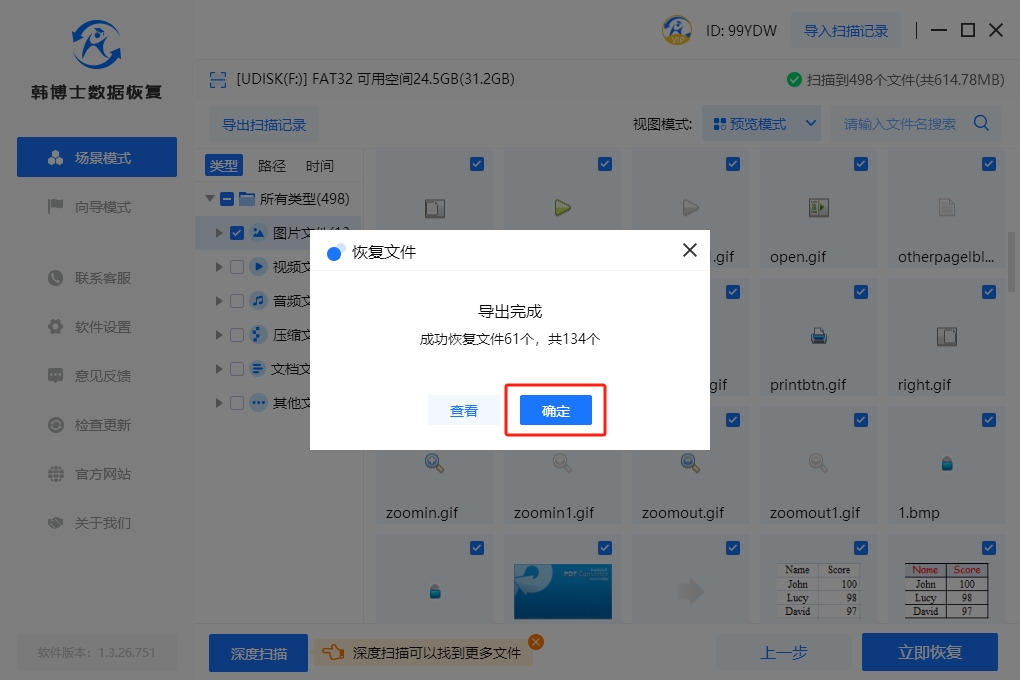
四、U盘恢复数据的相关内容
1. U盘文件被误删怎么办?
首先,当发现U盘文件被误删后,切勿急着往U盘里继续写入新的文件。然后如果误删是刚刚发生的话,可以用撤回键,撤回误删操作。
其次,我们可以尝试在电脑上寻找回收站,查看误删的文件是否在回收站中。如果在回收站找到了,可以直接将文件恢复到原本的位置。但如果回收站中找不到,也不要着急,我们还有其他办法。
在Windows系统中,你可以使用系统自带的“文件历史”功能,该功能可以帮助你找回最近的文件版本。右击U盘所在的文件夹,选择“属性”,然后进入“文件历史”选项,看看是否能够找回误删的文件。
如果以上方法都不可行,建议大家使用专业的数据恢复工具哦!有很多第三方软件可以在文件被删除后进行数据恢复,例如韩博士数据恢复。能够扫描U盘,找回被误删的文件,但请注意及时停用U盘,以免新的数据覆盖掉旧的。
2. 用u盘装win7系统后u盘还能用了吗?
装完Win7系统后,U盘其实还是可以继续使用的。Win7系统安装完毕后,U盘还有以前的储存文件功能,只是被分区格式化成了一个可启动的系统盘。所以,你完全可以重新格式化U盘,将它还原成普通的存储盘,继续存储你的文件
但是,这里要注意的是,在重新格式化之前,务必备份好U盘里的重要数据。因为格式化会清空U盘上的所有内容,包括系统安装文件和你原本存储的数据。
格式化也很简单,首先,插入U盘,然后打开“此电脑”,找到你的U盘,右键点击选择“格式化”。在弹出的格式化窗口中,选择文件系统为FAT32或NTFS,然后点击“开始”按钮。等待格式化完成就行了。之后,你可以像平常一样往U盘里存放文件。
电脑插上u盘没反应怎么办?不要着急,我们可以从连接、接口等多个方面入手进行排查。如果顺利读取了的话,再马上使用数据恢复工具进行恢复,以防止下次再次发生类似的问题。希望通过以上方法,你能够解决这一问题,顺利进行文件的传输和备份。
